麦本本黑麦笔记本怎么用u盘装系统win8
更新时间:2015-11-23 19:30:16作者:ujiaoshou
麦本本黑麦笔记本是在男性用户中比较受欢迎的笔记本品牌之一,外形主要体现硬朗、刚毅的个性,那么麦本本黑麦笔记本怎么用u盘装系统win8?有不清楚的用户可以跟随小编下面推荐的教程来一起学习。
具体方法如下:
1、首先要制作一个u盘启动盘,有需要的用户可以参看u教授u盘启动盘的制作方法;
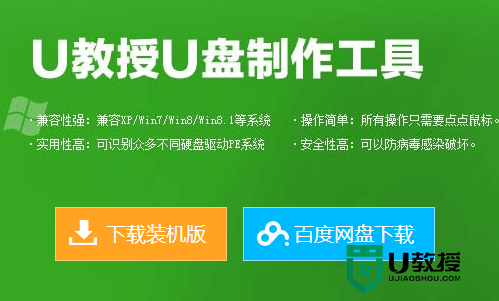
2、然后再下载一个win8的镜像文件,放入到u盘的ghost文件夹中;
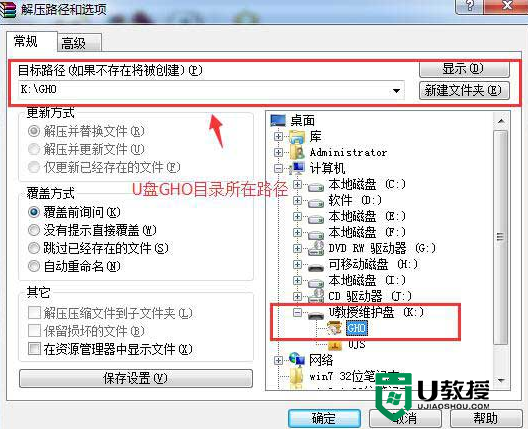
3、然后将u盘启动盘连接上电脑;
4、开机按下快捷键进入bios设置u盘为第一启动项;
5、进入到U教授u盘启动界面,然后点击【1】;
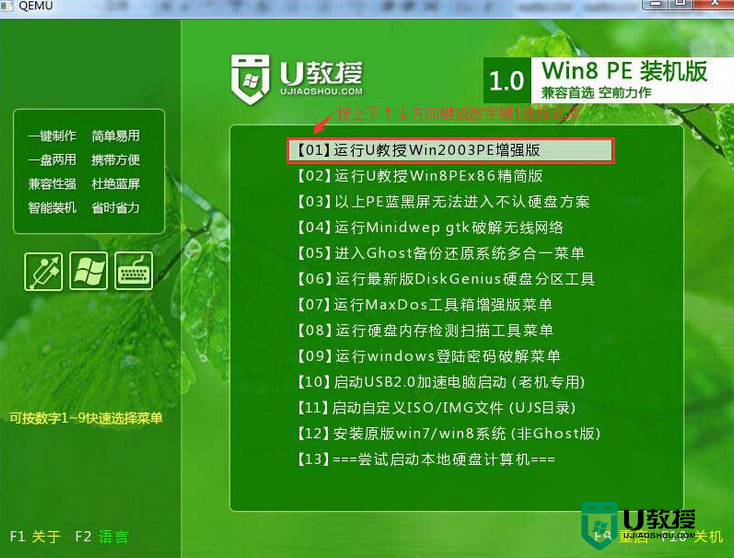
6、双击打开"U教授PE一键装机",软件自动识别并提取ghost文件后点击“确定”;
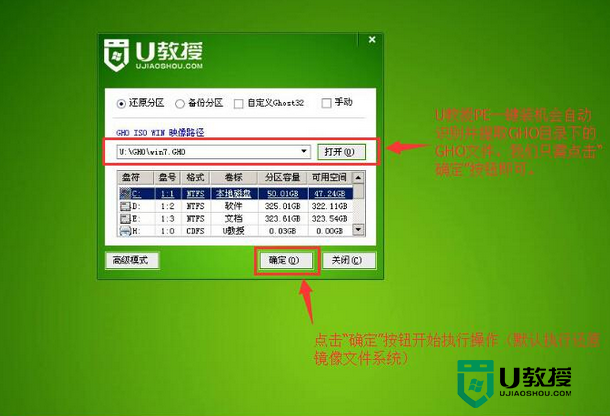
7、在接下来弹出的提示窗口中选中“yes”;
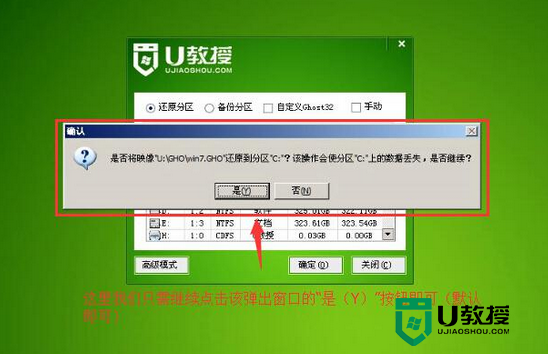
8、等待gho解压完成后,重启电脑,拔出u盘,等待电脑自动安装系统,直到进入电脑桌面为止那就表示 XP系统安装完毕了。

以上就是麦本本黑麦笔记本怎么用u盘装系统win8的全部内容,想了解其他机型设置u盘启动的用户可以上本站官网查看详细教程。
- 上一篇: 笔记本怎么安装win10系统|笔记本安装win10系统
- 下一篇: 三星270e5j u盘启动详细教程
麦本本黑麦笔记本怎么用u盘装系统win8相关教程
- 麦本本怎么重装系统win7?麦本本u盘装win7的方法
- 笔记本怎么用u盘装系统?笔记本用u盘重装系统步骤
- 笔记本怎么用u盘装win10系统?笔记本怎么用u盘装机
- 笔记本麦克风说话对方听不到怎么办 笔记本麦克风没声音怎么回事
- 笔记本麦克风怎么开启 笔记本电脑麦克风在哪里开启
- 笔记本麦克风怎么开启 笔记本电脑麦克风在哪里开启
- 笔记本系统u盘安装怎么装|笔记本u盘安装系统教程
- 笔记本u盘装系统怎么安装,笔记本u盘安装系统的方法
- 麦本本大麦3s一键优盘装系统win10图文详解
- 笔记本怎么装win8系统|笔记本装win8系统教程
- 5.6.3737 官方版
- 5.6.3737 官方版
- Win7安装声卡驱动还是没有声音怎么办 Win7声卡驱动怎么卸载重装
- Win7如何取消非活动时以透明状态显示语言栏 Win7取消透明状态方法
- Windows11怎么下载安装PowerToys Windows11安装PowerToys方法教程
- 如何用腾讯电脑管家进行指定位置杀毒图解

